Kaip sustabdyti dalis nuo Padalijimas tarp puslapių Microsoft Word

Kai įvedate Word, dalys srauto sklandžiai iš vieno puslapio į kitą, ir, kai reikia puslapis pertraukos automatiškai įdėta. Tačiau ką daryti, jei norite išlaikyti tam tikrą fragmentą ir nepakeiskite pastraipų tarp dviejų puslapių? Tai yra paprastas sprendimas.
Kodėl ne tik įterpti rankinį puslapio pertrauką prieš pastraipą? Kai redaguosite dokumentą, bus pakeistos kitos puslapio pertraukėlės vietos ir ši rankinio puslapio pertrauka gali sukelti keistą puslapių peržiūrą. Naudojant "Keep eilutes kartu" nustatymą, tačiau išsaugo visus Jūsų puslapis pertraukos ir kokių nors punktai nenorite Split tarp dviejų puslapių yra laikomi kartu viename puslapyje.
Pavyzdžiui, paveikslėlyje dalis žemiau yra padalyta, paskutinės dvi eilutės perkelia į kitą puslapį. Mes ketiname priversti visą šią pastraipą išlikti kartu ir pereiti į kitą puslapį.
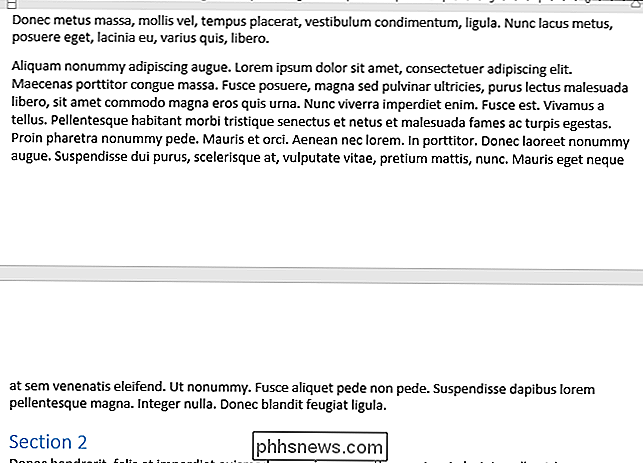
Norėdami išlaikyti pastraipos eilutes kartu, įdėkite žymeklį į pastraipą ir spustelėkite mygtuką "Punkto nustatymai" dešiniajame skirtuko Punkto skirtuko lapo kampe skirtuke "Pagrindinis".
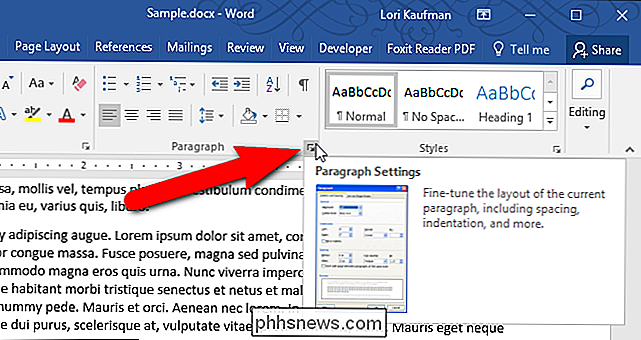
Dialogo lange Parinktis spustelėkite skirtuką "Line and Page Breaks" ir pažymėkite langelį "Keep lines together" langelyje Pagination. Paspauskite "OK".
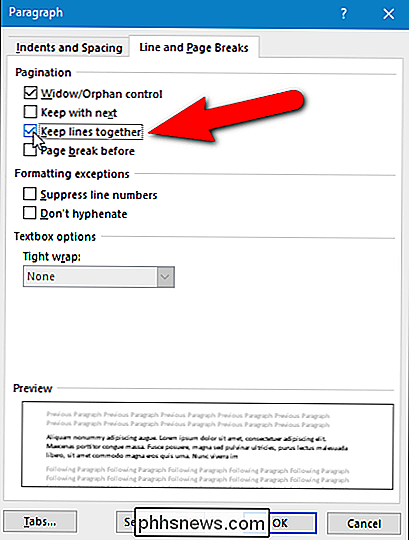
visą pastraipą juda į kitą puslapį.
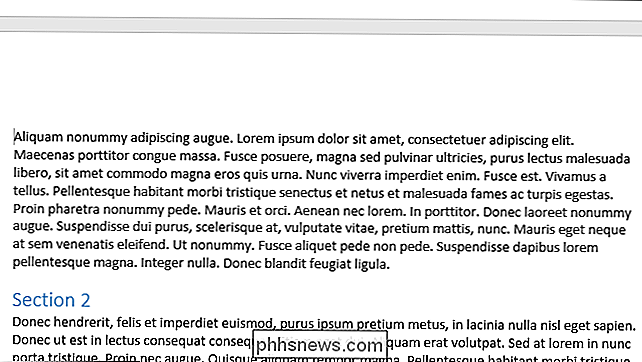
Šis parametras taikomas tik dabartinės pasirinktos dalies (ar dalies yra paryškinamas arba jūs tiesiog dedamas žymeklį į jį). Taigi, jūs turite pritaikyti šį nustatymą atskirai kiekvienai pastraipai, kurią norite išsaugoti kartu.

Ar Notepad ++ palaiko perjungimą tarp skirtukų naudodami numerius?
Jei naudojate daug kodavimo ir dažnai reikia perjungti atvirus skirtukus pirmyn ir atgal, tada jums reikia greito ir paprasto būdų tai padaryti tai, kad viskas plinta sklandžiai. Šiandieninė "SuperUser" Q & A ataskaita turi atsakymą, padedantį nusivylusiam skaitytojui naudotis "tab-switching goodness".

Kaip atsisakyti naujienlaiškių el. Paštu "Teisingas būdas
Ar gaunate per daug naujienlaiškių ir kitų reklaminių laiškų? Šie elektroniniai laiškai techniškai nėra "šlamštas" - jie yra iš teisėtų organizacijų. "US-CAN-SPAM" akto dėka kiekviena teisėta bendrovė siūlo nuoseklų būdą atsisakyti jų informacinių biuletenių prenumeratos. Kartą, kai norite nutraukti el.



